Sử dụng ứng dụng Hàng đợi cho Microsoft Teams
Ứng dụng Hàng đợi là trải nghiệm Teams gốc giúp mở rộng khả năng tương tác của khách hàng trong tổ chức của bạn. Giải pháp xử lý cuộc gọi cộng tác này cho phép các thành viên nhóm quản lý các cuộc gọi khách hàng và nhóm dẫn đến quản lý hàng đợi, truy nhập báo cáo và phân tích dữ liệu. Bạn có thể ghim ứng dụng vào bên trái của Teams để dễ dàng truy cập.
Bắt đầu với các cuộc gọi lướt sóng trong hàng đợi Cuộc gọi, nhóm của bạn có thể sử dụng ứng dụng Hàng đợi để xử lý các cuộc gọi đến, cho dù đó là PSTN hay VOIP. Bạn có thể thực hiện cuộc gọi đi thay mặt cho hàng đợi cuộc gọi hoặc tổng đài tự động mà bạn được gán. Bạn có thể xem lại số liệu hàng đợi cuộc gọi của mình và cộng tác liền mạch với khách hàng tiềm năng hoặc đồng nghiệp trong quá trình làm việc. Tùy thuộc vào quyền của bạn, bạn có thể giám sát hàng đợi cuộc gọi và tổng đài tự động trong thời gian thực, chọn hoặc chọn không tham gia các thành viên nhóm của bạn, tạo báo cáo hiệu suất và cấu hình hàng đợi cuộc gọi và tổng đài tự động.
Lưu ý: Ứng dụng Hàng đợi hiện đang ở chế độ xem trước riêng tư. Sau khi sẵn dùng rộng hơn, phần bổ trợ này sẽ được tích hợp trong Teams Cao cấp, một giấy phép phần bổ trợ cung cấp các tính năng bổ sung để làm cho các cuộc họp Teams được cá nhân hóa, thông minh và bảo mật hơn. Để có quyền truy nhập vào Teams Cao cấp, hãy liên hệ với người quản trị CNTT của bạn.
Khởi chạy ứng dụng
Sau khi bạn được người quản trị CNTT cho phép, ứng dụng Hàng đợi sẽ sẵn sàng để sử dụng.
-
Chọn Xem thêm ứng

-
Tìm ứng dụng Hàng đợi.
-
Bạn có thể ghim ứng dụng vào thanh bằng cách bấm chuột phải vào ứng dụng và chọn Ghim.
Xem hàng đợi cuộc gọi
Tùy thuộc vào cách tổ chức của bạn được cấu trúc như thế nào, bạn có thể có một vài hàng đợi cuộc gọi mà bạn có thể chọn tham gia. Từ ứng dụng Hàng đợi, bạn có thể thấy các hàng đợi sẵn có để tham gia ở phía trên cùng của cửa sổ.
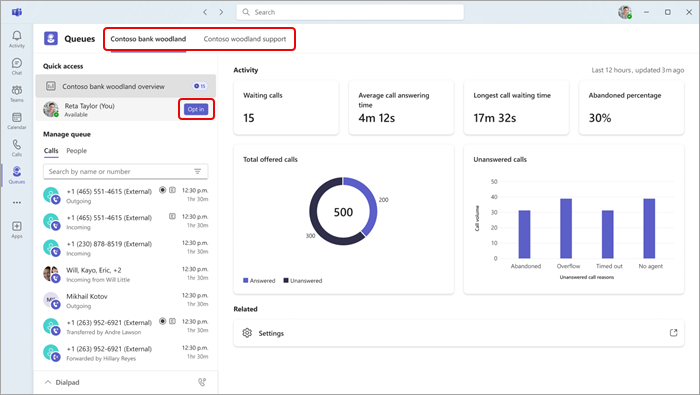
-
Chọn hàng đợi bạn muốn chọn tham gia.
-
Bấm Chọn tham gia.
Sau khi chọn tham gia, bạn sẽ bắt đầu nhận cuộc gọi từ hàng đợi này. Để chọn không tham gia, hãy quay lại nút đó và chọn Chọn không tham gia. Thao tác này sẽ xóa bạn khỏi danh sách các thành viên nhóm đã chọn tham gia và bạn sẽ dừng nhận cuộc gọi.
Ngoài ra, khách hàng tiềm năng nhóm có thể chọn tham gia hoặc chọn không tham gia trực tiếp vào các thành viên nhóm của họ. Di chuột lên tên của họ và nút Chọn tham gia/Chọn không tham gia sẽ xuất hiện.
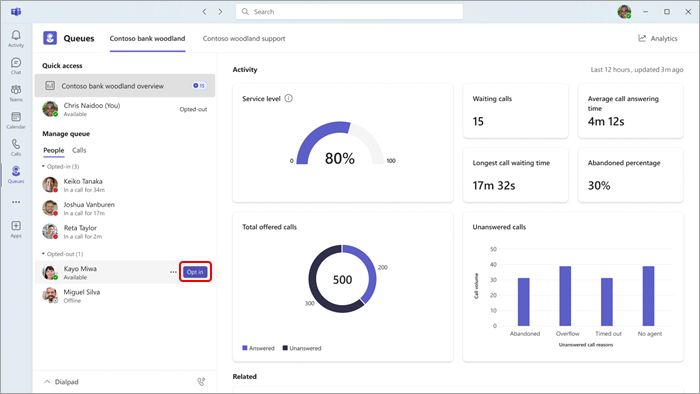
Lưu ý: Nếu định tuyến dựa trên hiện diện được bật trong thiết đặt Cuộc gọi, các thành viên nhóm phải được chọn và đặt trạng thái của họ thành Sẵn sàng để nhận cuộc gọi.
Tương tác với nhóm của bạn
Bạn cùng nhóm của bạn được nhóm theo trạng thái chọn tham gia/chọn không tham gia. Để gửi tin nhắn hoặc bắt đầu cuộc gọi, chỉ cần chọn một thành viên nhóm từ menu.
-
Bên dưới Hàngđợi Mage, chọn Con người.
-
Bấm vào tên của người bạn muốn tương tác. Nếu bạn gọi cho một thành viên nhóm theo cách này, bạn sẽ có tùy chọn chọn số điện thoại mà cuộc gọi đi sử dụng.
Sử dụng bàn phím số
Chọn Bàn phím số từ góc dưới cùng bên trái của cửa sổ để bung rộng dạng xem. Từ đó, bạn có thể thực hiện cuộc gọi đi.
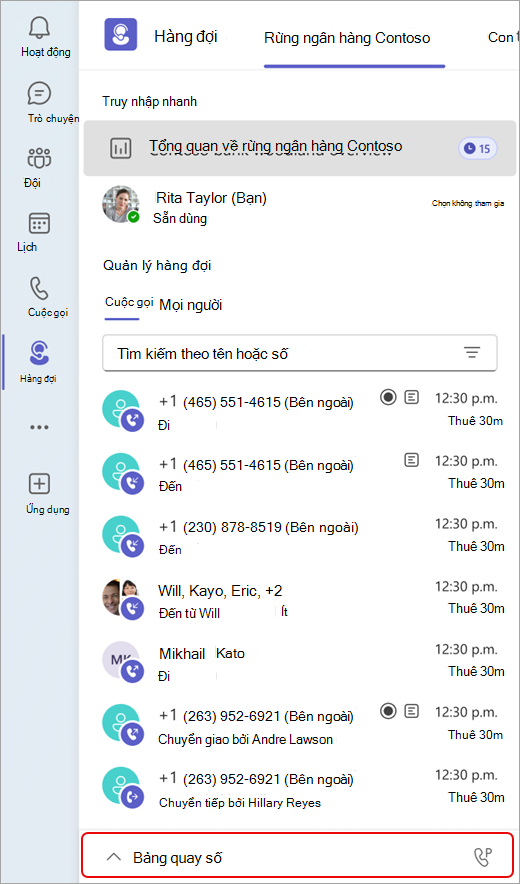
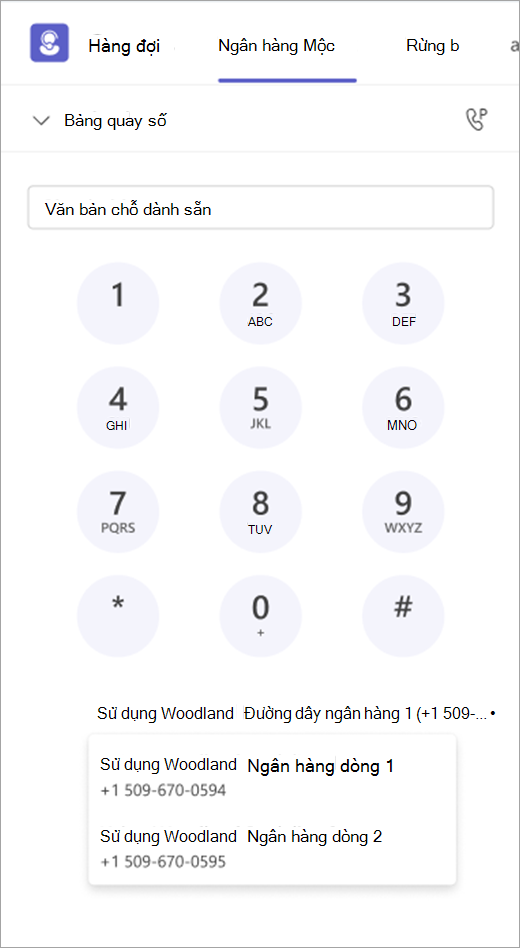
Nếu tổ chức của bạn có nhiều số đi để chọn, bạn sẽ thấy một danh sách thả xuống xuất hiện phía trên nút Gọi, cho phép bạn chọn số mà bạn muốn thực hiện cuộc gọi đi.
Xem lịch sử cuộc gọi
Để xem các cuộc gọi trước đây, bao gồm các cuộc gọi hoặc thư thoại mà bạn có thể đã nhỡ, hãy chọn Cuộc gọi dưới Quảnlý hàng đợi.
Bạn có thể chọn bất kỳ cuộc gọi nào trong lịch sử để xem thêm thông tin chi tiết và gọi lại số đó bằng cách dùng số được liên kết với hàng đợi cuộc gọi của bạn.
Hiện tại, lịch sử cuộc gọi bao gồm các cuộc gọi trước đây mà bạn đã nhặt hoặc gọi mà bạn đã nhỡ có thư thoại.
Xem thống kê trong thời gian thực
Nếu được người quản trị CNTT cho phép, bạn có thể xem thống kê trong thời gian thực cho hàng đợi cuộc gọi của mình, chẳng hạn như tổng số cuộc gọi trong hàng đợi, thời gian gọi trung bình và thời gian chờ lâu nhất. Thống kê có sẵn dựa trên cài đặt quản trị viên của bạn và các số liệu mới có thể khả dụng trong tương lai.
Có hai cách để tìm bảng điều khiển phân tích của bạn.
Trước tiên, khi bạn đã chọn hàng đợi, bạn sẽ thấy tổng quan về hàng đợi đó ở đầu Truy cập nhanh ở bên trái cửa sổ Teams.
Thứ hai, để xem phạm vi phân tích rộng hơn cho tất cả hàng đợi của bạn, các thành viên nhóm và tổng đài tự động của bạn:
-
Chọn Phân tích ở góc trên bên phải của cửa sổ.
-
Chọn hàng đợi, tổng đài tự động hoặc thành viên nhóm mà bạn muốn xem phân tích từ danh sách thả xuống.
Chủ đề liên quan
Quản lý hàng đợi cuộc gọi và thiết đặt tổng đài tự động của bạn










